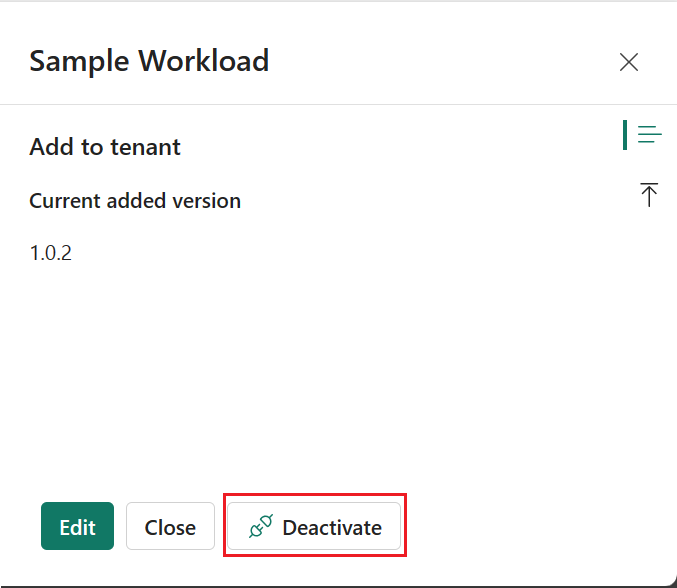Отправка рабочей нагрузки и управление ими
В этой статье описывается отправка рабочей нагрузки и управление ею в Microsoft Fabric. Рабочие нагрузки повышают удобство использования службы в знакомой рабочей области, устраняя необходимость выхода из среды Fabric. Рабочие нагрузки Fabric повышают взаимодействие пользователей и улучшают возможности обнаружения приложения в Marketplace Fabric. Рабочая область Fabric включает различные компоненты, известные как элементы Fabric, которые обрабатывают хранение, анализ и представление данных.
Необходимые компоненты
Чтобы развернуть рабочую нагрузку, необходимо иметь следующие предварительные требования:
- Учетная запись Fabric с разрешениями администратора.
- Решение для рабочей нагрузки пакета NuGet, которое требуется развернуть. Сведения о создании решения рабочей нагрузки см . в кратком руководстве по запуску примера рабочей нагрузки.
Примечание.
При подключении DevGateway к серверной части Fabric рабочая нагрузка разработчика имеет приоритет над рабочей нагрузкой, активируемой в клиенте. Если вы пытаетесь создать элемент в рабочей области, зарегистрированной в конфигурации DevGateway, серверная часть Fabric вызывает локальную рабочую нагрузку вместо активированной рабочей нагрузки.
Отправка рабочей нагрузки
Чтобы отправить рабочую нагрузку в Microsoft Fabric, выполните следующее:
Войдите в Fabric с учетной записью администратора.
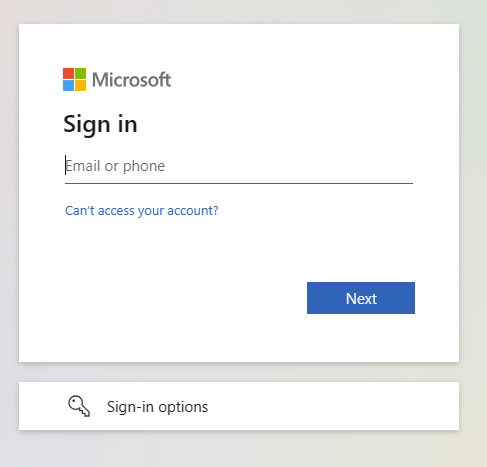
В разделе "Параметры" перейдите на портал администрирования.
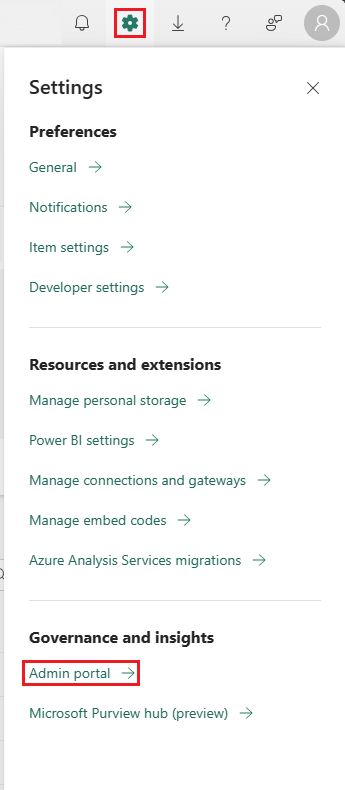
В рабочих нагрузках выберите "Отправить рабочую нагрузку".
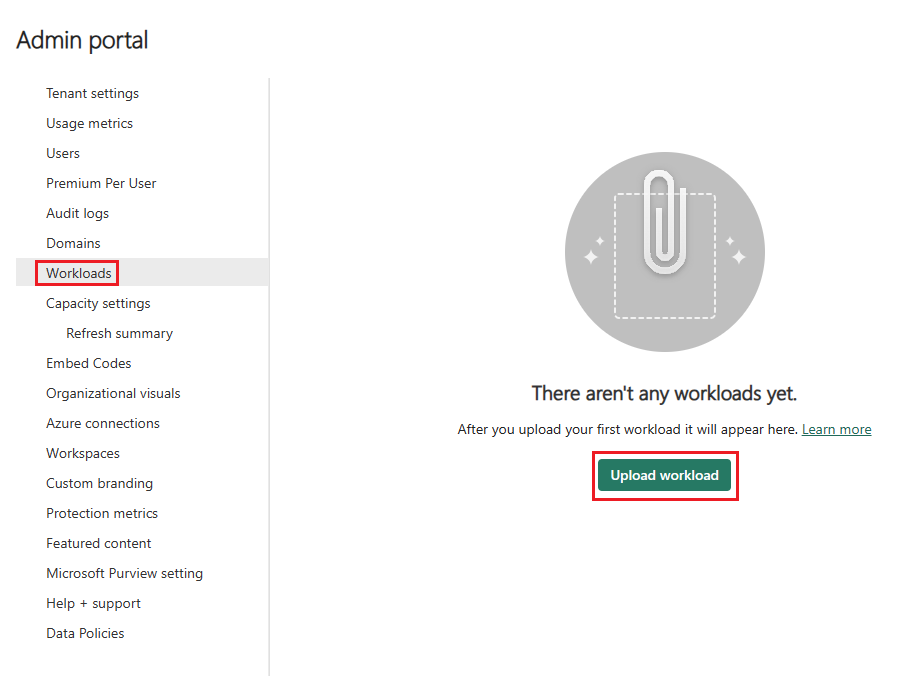
Перейдите к пакету NuGet, который вы хотите отправить, и нажмите кнопку "Открыть".
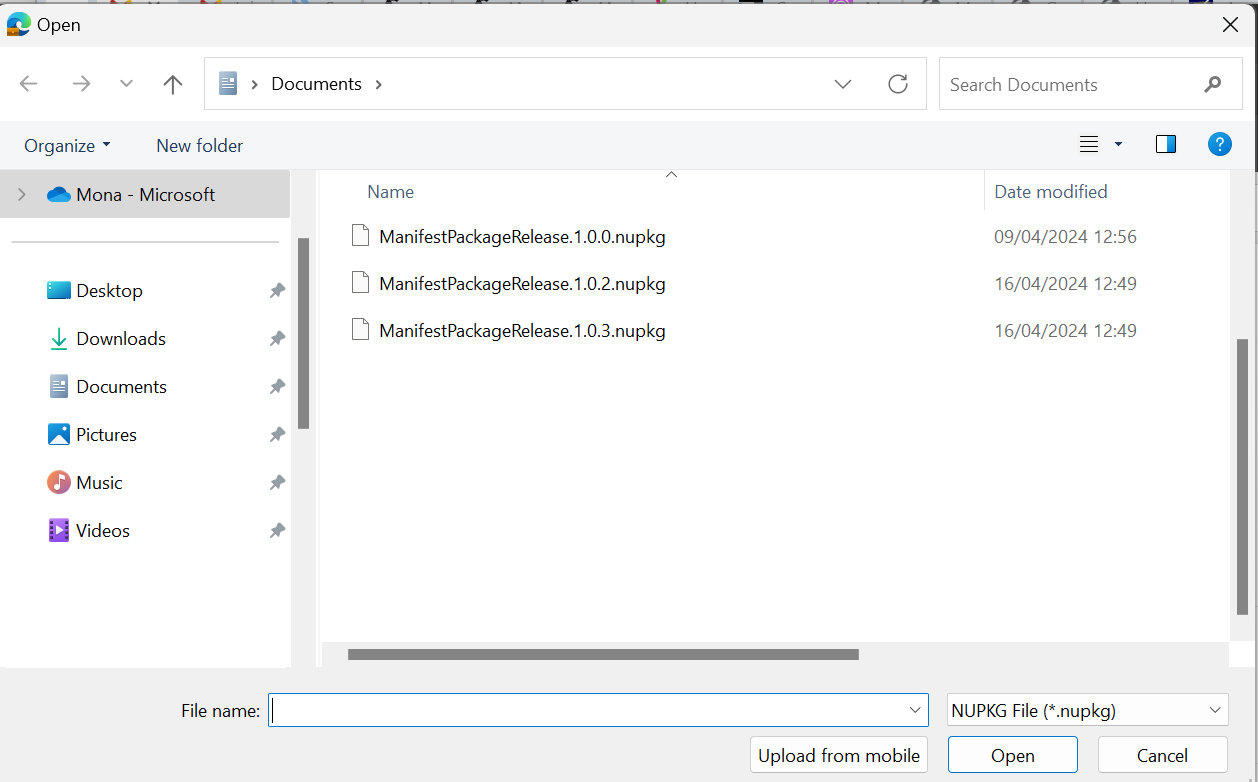
Выберите рабочую нагрузку.
Выберите отправленную версию.
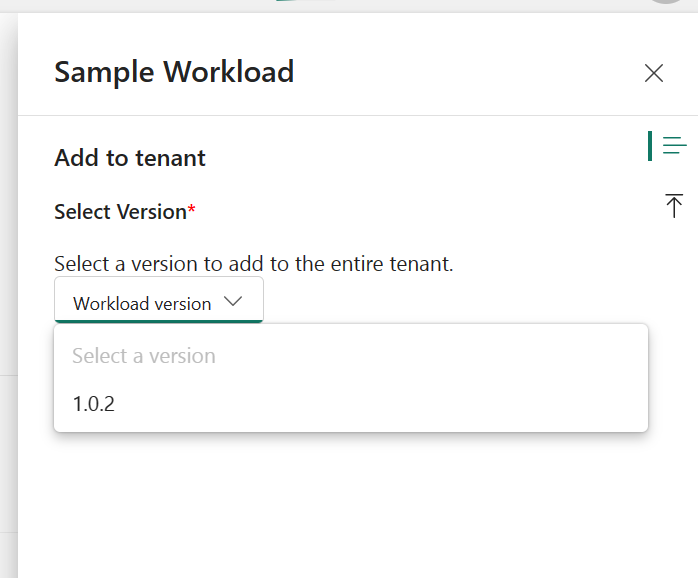
Выберите Добавить.
Номер версии теперь указан, и состояние активно в клиенте.
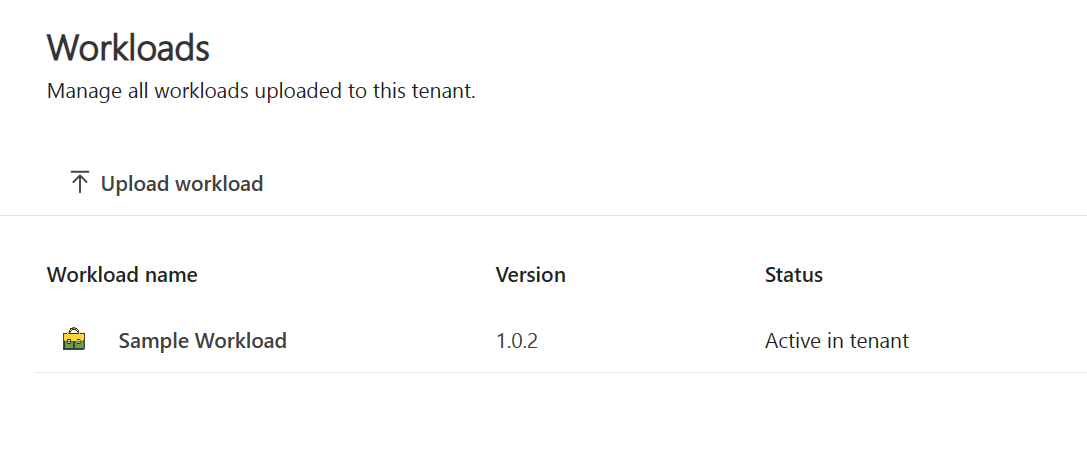
Управление рабочей нагрузкой
После добавления рабочей нагрузки можно обновить, удалить или отключить рабочую нагрузку.
Обновление рабочей нагрузки
Чтобы изменить другую активную версию рабочей нагрузки, выполните приведенные действия.
На портале администрирования на панели "Рабочие нагрузки" выберите рабочую нагрузку для активации.
На вкладке "Добавить" нажмите кнопку "Изменить".
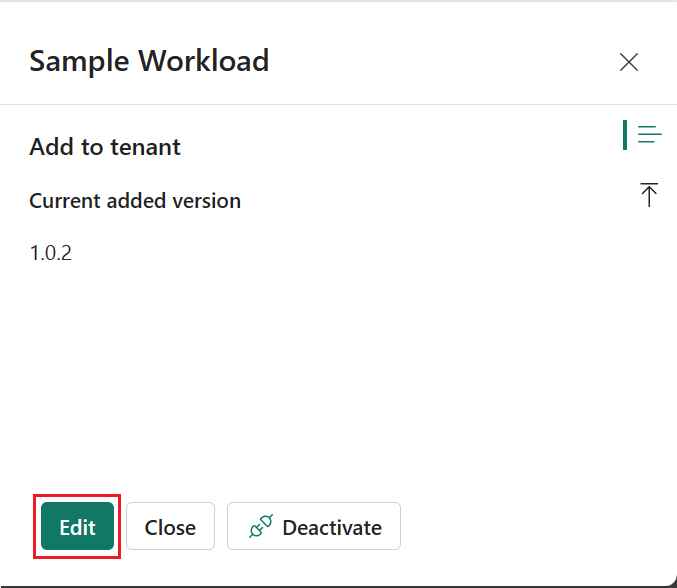
Выберите версию, которую нужно активировать, и нажмите кнопку "Добавить".
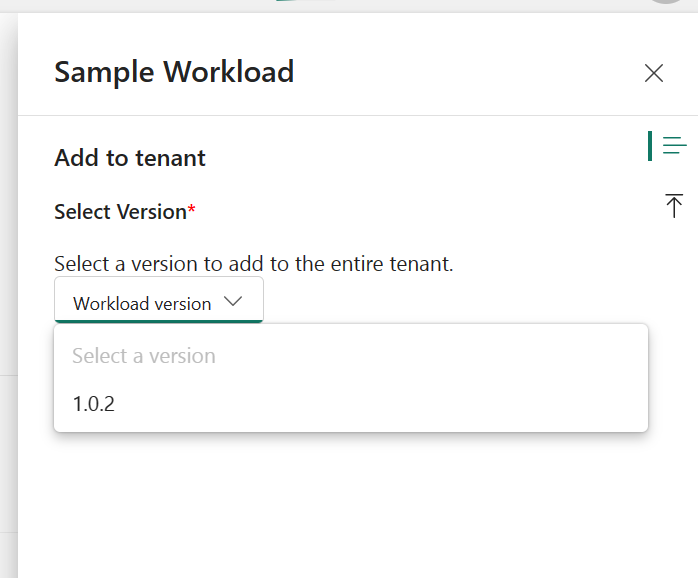
Нажмите кнопку "Добавить еще раз", чтобы подтвердить изменение.
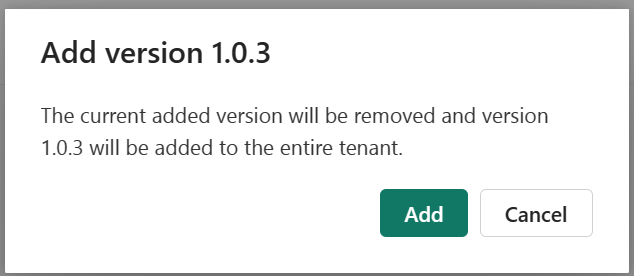
Теперь указан новый номер версии, и состояние активно в клиенте.
Удаление рабочей нагрузки
Чтобы удалить рабочую нагрузку, выполните приведенные действия.
На портале администрирования на панели "Рабочие нагрузки" выберите рабочую нагрузку для удаления.
На вкладке "Отправка" рядом с версией, которую вы хотите удалить, щелкните значок "Удалить".

Не удается удалить активную версию рабочей нагрузки. Чтобы удалить активную версию рабочей нагрузки, сначала отключите рабочую нагрузку.
Отключение рабочей нагрузки
Чтобы отключить рабочую нагрузку, выполните приведенные действия.
На портале администрирования на панели "Рабочие нагрузки" выберите рабочую нагрузку для деактивации.
На вкладке "Добавить" выберите "Деактивировать".